引入:
一、人机交互
人机交互的故事:
计算机刚出现的时候的三个特点,占地广 造价高 耗电多
故事:
在计算机的历史中,人机交互(Human-Computer Interaction,简称HCI)一直在不断地发展和变革。让我给你讲述一段关于人机交互的小故事。
故事的主人公是一位叫做小李的年轻研究员。在20世纪60年代,小李使用的计算机都是巨大的机器,通常占据整个房间。那时,与计算机交互的方式非常原始,主要是通过穿孔卡片。小李需要亲自编写代码,然后把代码印在穿孔卡片上,再将穿孔卡片送到计算机房进行处理。结果通常需要等待数小时,有时甚至数天。
到了70年代,个人计算机开始出现。小李在那时得到了一台Apple II个人计算机。与之前巨大的计算机相比,Apple II显得非常小巧,但功能却非常强大。小李可以直接在屏幕上编写代码,不再需要穿孔卡片。这是一次巨大的进步,人们开始直接与计算机屏幕互动,键盘成为了人机交互的主要工具。
到了80和90年代,图形用户界面(GUI)逐渐普及,鼠标也开始被广泛使用。小李再也不需要记住复杂的命令行指令,他只需通过鼠标点击屏幕上的图标和菜单即可完成大部分操作。Windows操作系统和Mac OS系统分别在PC和Mac上普及,为用户提供了友好的交互体验。
新世纪的到来,触屏技术日渐成熟,智能手机和平板电脑开始出现。小李发现,他可以直接用手指在屏幕上滑动、点击,与计算机进行交互。Siri、Google Assistant和其他语音助手也使得人们可以通过语音来控制设备。
现在,小李正在研究虚拟现实(VR)和增强现实(AR)技术,他希望未来人们可以直接通过身体动作、眼神甚至思维来与计算机交互。
这个小故事展示了计算机人机交互的发展历程,从最初的穿孔卡片到现在的虚拟现实技术,人机交互始终在不断地发展和进步,为人们带来了更加便捷和直观的操作体验。
时期:
最初的电脑
在CMD黑屏中输入一系列命令操纵计算机
现代计算机:
图形化便捷美观
典型的系统
1981年 IBM和微软共同推出 MS-DOS
一家公司 施乐
图形化界面的缺点
1.消耗内存
2.运行速度慢
那么什么界面没有这些缺点呢?
CMD横空出世
CMD的使用
CMD的入口
可以直接在键盘上按win+R,然后按回车打开窗口。
黑马效果图:

我的效果图:

扩展如何打开我的电脑:
WIN+E
CMD 中各个标识符的意义
在Windows命令提示符(CMD)中,有很多元素和特殊字符具有特定的意义。
1. **>**:这是命令提示符的默认提示字符。通常,它的前面会有路径信息,表示你当前所在的目录。
2. **\**:目录分隔符。它用于区分文件路径中的不同部分。
3. **..**:表示当前目录的上一级目录。
4. **.**:表示当前目录。
5. **&**:用于在单行中执行多个命令。例如:`command1 & command2` 会先执行`command1`,然后执行`command2`。
6. **&&**:条件执行。只有当左边的命令成功执行(返回值为0)时,才会执行右边的命令。例如:`command1 && command2` 如果`command1`成功,则继续执行`command2`。
7. **||**:也是条件执行。当左边的命令失败时(返回值非0),才会执行右边的命令。
8. **%...%**:环境变量的表示方法。例如,`%USERPROFILE%` 通常代表用户的主目录。
9. **|**:管道符号。它用于将一个命令的输出作为另一个命令的输入。例如:`command1 | command2` 将`command1`的输出传递给`command2`作为输入。
10. **>**:输出重定向。例如:`command > file.txt` 将`command`的输出保存到`file.txt`中。
11. **>>**:追加输出。例如:`command >> file.txt` 将`command`的输出追加到`file.txt`的末尾,而不是覆盖它。
12. **<**:输入重定向。例如:`command < file.txt` 将`file.txt`的内容作为`command`的输入。
13. **^**:转义字符。如果你需要在命令中使用特殊字符,如`&`或`|`,并且不想让它们按照其特殊意义执行,你可以在它们前面加上`^`来转义。
以上只是命令提示符中常见的一些元素和特殊字符。CMD提供了大量的命令和功能,熟悉它们可以帮助你更有效地在Windows环境中工作。
CMD的一些常见命令

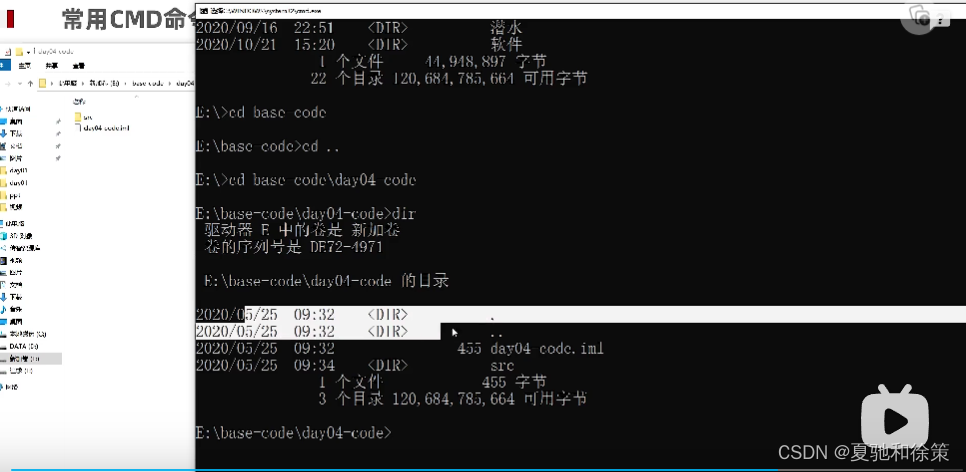
Windows命令提示符(CMD)提供了许多命令供用户在命令行环境中操作。以下是一些常用的CMD命令:
1. **dir**:列出当前目录中的文件和文件夹。
2. **cd**:更改目录。
- `cd ..`:返回到上一级目录。
- `cd directory_name`:进入指定的目录。
3. **cls**:清屏,即清除命令提示符窗口中的所有内容。
4. **echo**:显示消息或打开/关闭回显。
- `echo Hello`:在屏幕上显示“Hello”。
- `echo %USERNAME%`:显示当前登录用户的用户名。
5. **type**:显示文本文件的内容,如 `type filename.txt`。
6. **copy**:复制文件。
- `copy source.txt destination.txt`:将source.txt复制到destination.txt。
7. **move**:移动文件或将文件重命名。
8. **del**:删除文件。
9. **md** 或 **mkdir**:创建新目录。
10. **rd** 或 **rmdir**:删除目录。
11. **ipconfig**:显示网络配置信息,如IP地址、子网掩码和默认网关。
12. **ping**:检查网络连接。例如:`ping www.google.com`。
13. **netstat**:显示网络连接、路由表和网络接口的统计信息。
14. **tasklist**:列出所有正在运行的进程。
15. **taskkill**:结束一个或多个进程。例如:`taskkill /F /IM processname.exe`,其中 `/F` 表示强制终止进程。
16. **sfc /scannow**:扫描并修复系统文件。
17. **chkdsk**:检查磁盘的完整性并尝试修复文件系统错误。
18. **systeminfo**:显示关于计算机和操作系统的详细信息。
19. **find** 和 **findstr**:在文件中搜索字符串。
20. **xcopy**:扩展的文件复制命令,提供比`copy`更多的功能。
21. **shutdown**:关机、重新启动或注销计算机。例如:`shutdown /r` 会重新启动计算机。
22. **help**:显示可用的命令列表。`help command_name`可以获得关于特定命令的更多信息。
以上仅为常用的命令提示符命令,实际上,CMD提供了更多功能和命令供高级用户使用。如果你想了解更多关于某个命令的信息,可以在命令提示符中输入`command_name /?`,如`copy /?`,以获取关于该命令的详细说明。
练习如何运用CMD 打开QQ:
模板:
要使用CMD打开QQ,你需要知道QQ的完整路径。但通常,你可以通过以下方法尝试:
1. 如果QQ的可执行文件已经被添加到了系统的PATH环境变量,你可以直接通过其文件名打开。但这种情况较少见。
2. 如果你知道QQ的安装路径,你可以在CMD中直接输入该路径来打开。例如,如果QQ安装在`C:\Program Files (x86)\Tencent\QQ\`路径下,那么你可能需要输入类似下面的命令(这只是一个示例,实际路径可能会有所不同):
"C:\Program Files (x86)\Tencent\QQ\QQ.exe"
为了简化上述步骤,你可以先通过以下方法找到QQ的安装路径:
1. 在Windows桌面或开始菜单找到QQ的快捷方式。
2. 右键点击该快捷方式,选择“属性”。
3. 在“目标”字段中,你应该可以看到QQ的完整路径。
复制这个路径,然后在CMD中输入它,就可以打开QQ了。
需要注意的是,虽然CMD可以用来打开各种程序,但使用图形用户界面(如桌面或开始菜单)往往更简便。
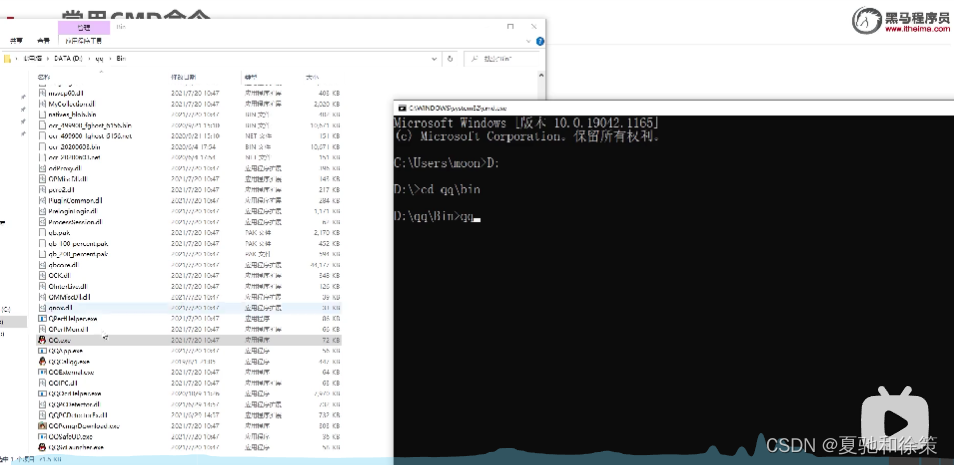
思考如何在不同的盘里都能访问到qq呢?


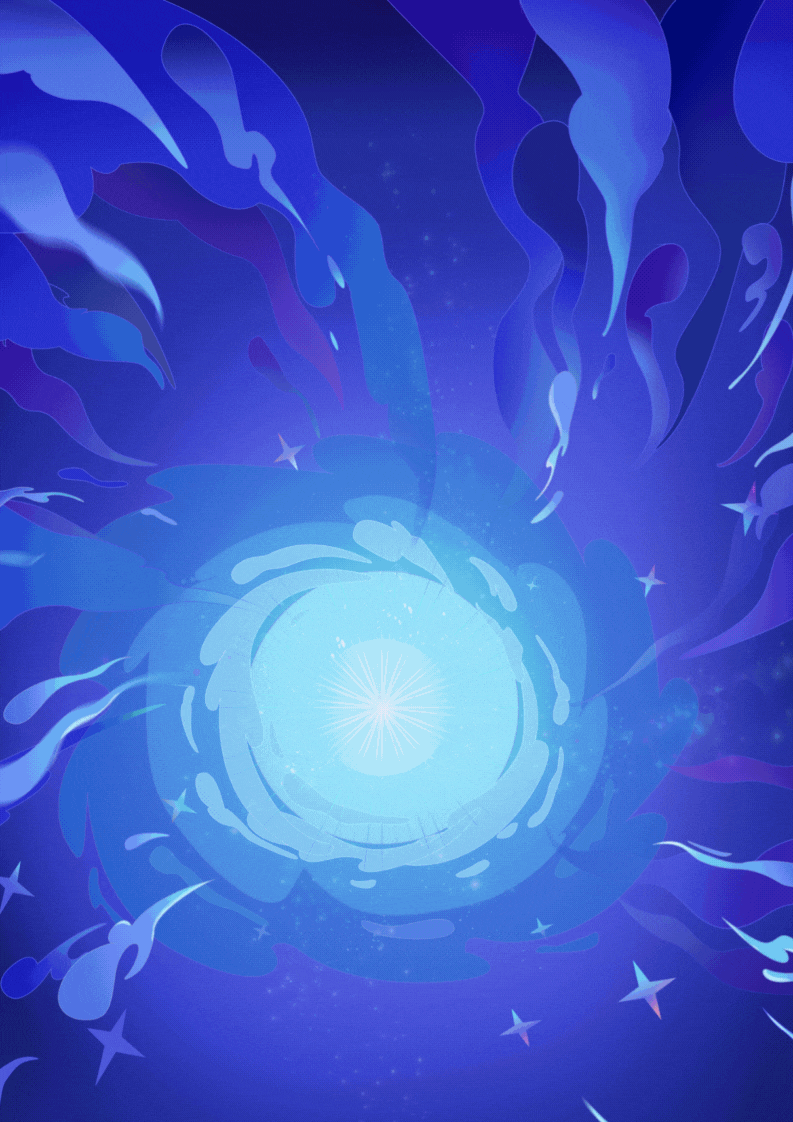

技术的例子)





)


)







 = 1 但显示 All elements are null)
